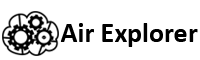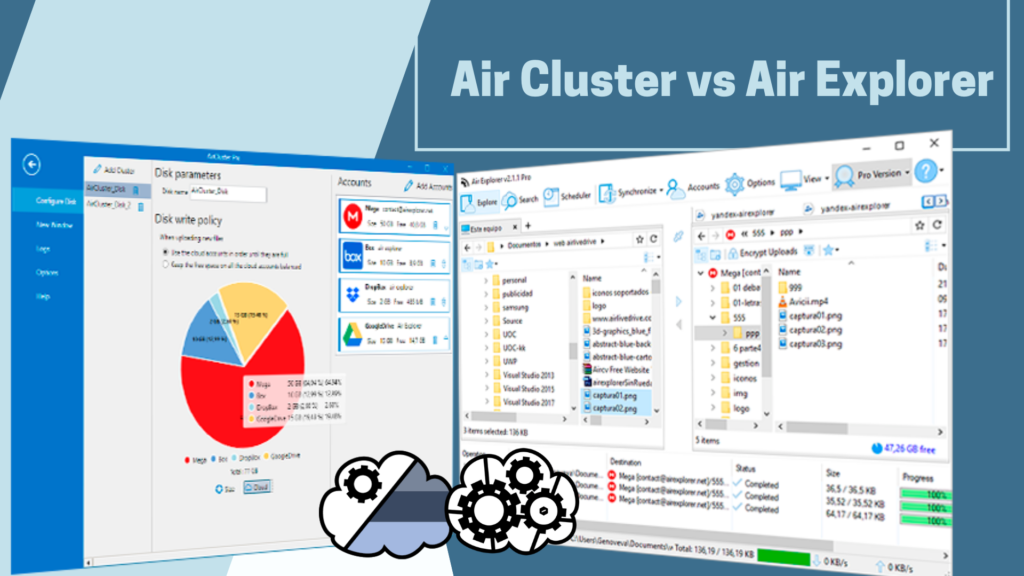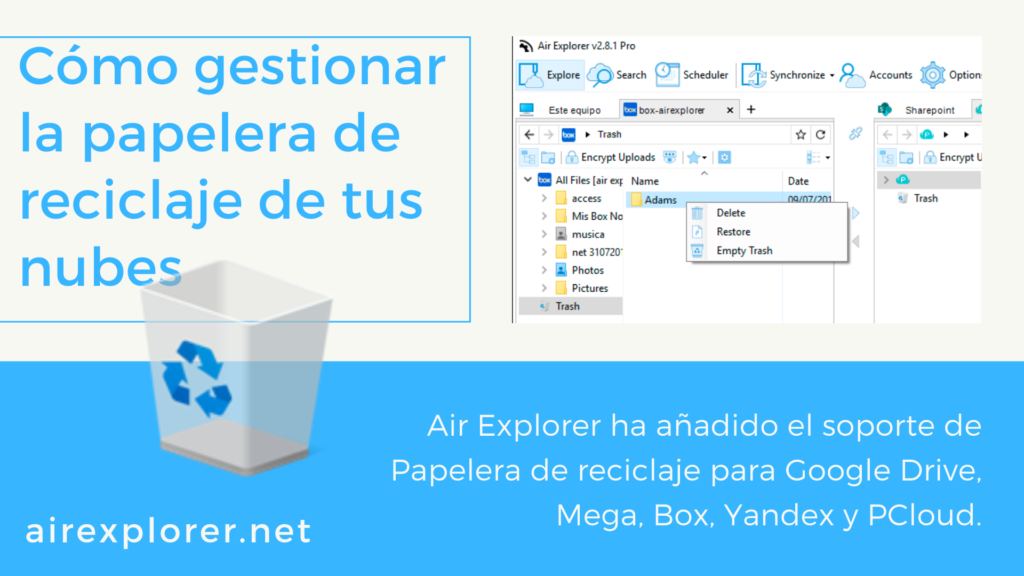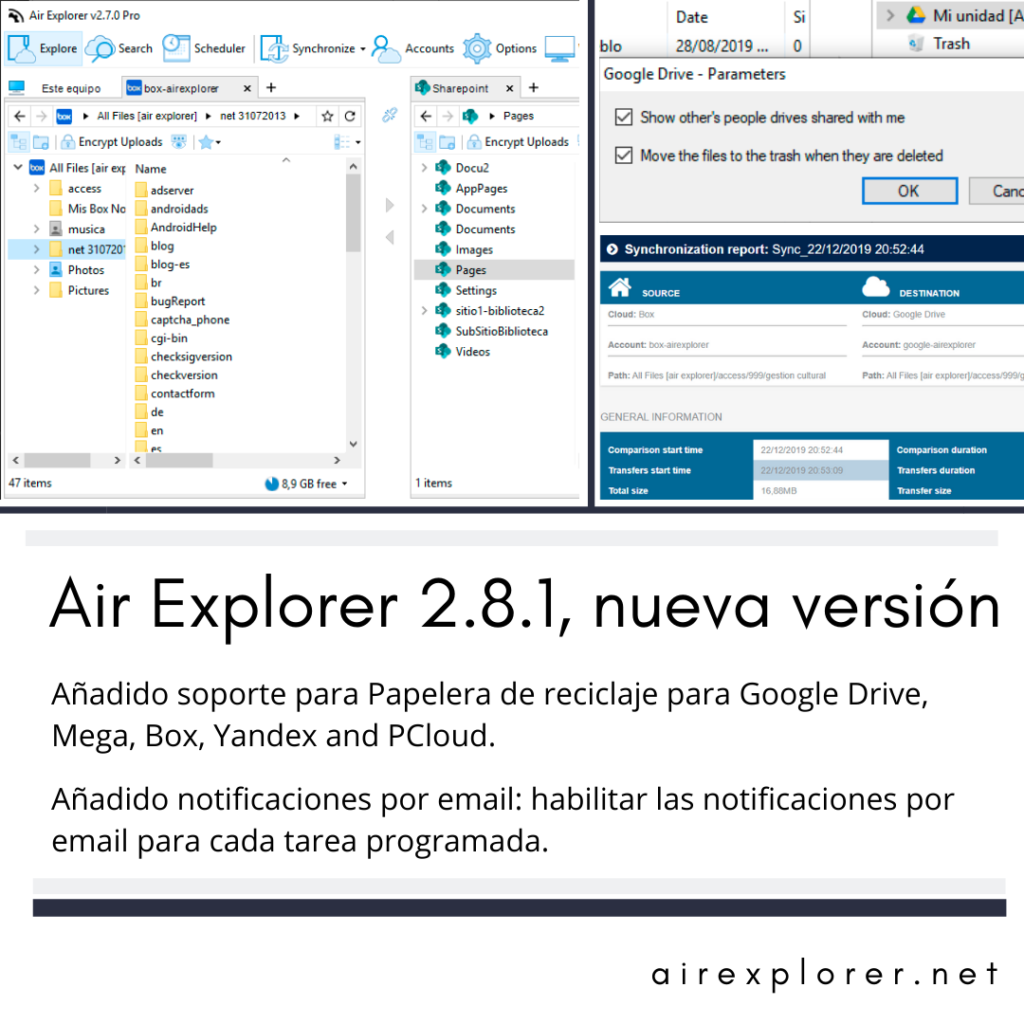Air Explorer para Mac 1.8.1, nueva versión
Lista de cambios: -Mejora de la estabilidad.-Reduce el uso de la CPU.-Reduce el uso de memoria.-Corregido el problema para la repdorucción directa de video desde Google Drive.-Añadida la reproducción directa de vídeo para Yandex.-Añadida la reproducción directa de vídeo para Mail.ru.-Añadida la reproducción directa de vídeo para Webdav.-Arreglado, no se pueden eliminar archivos en Mail.ru…
Read more